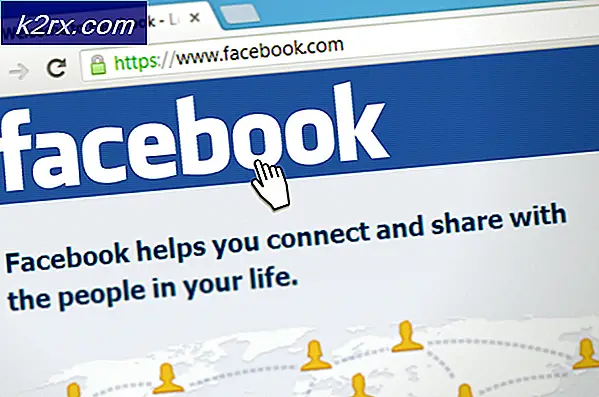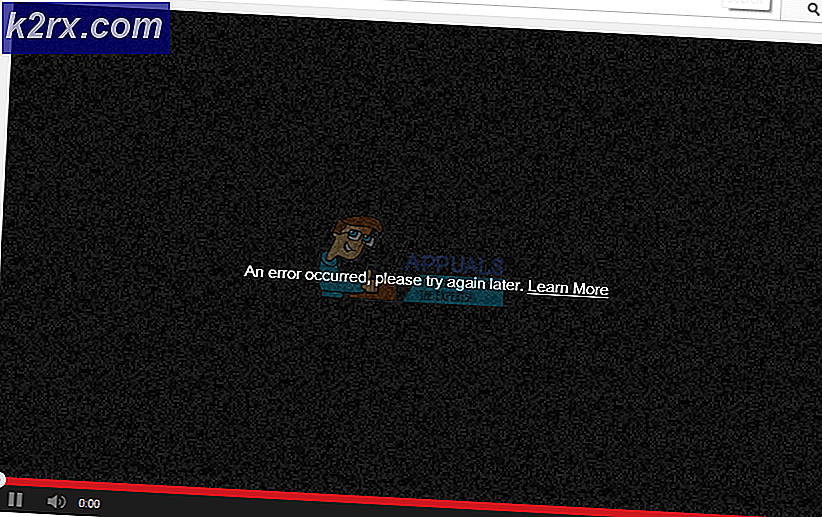So ändern Sie das Systemgebietsschema auf einem Windows-Computer
Auf einem Windows-Computer bestimmt das Systemgebietsschema, in welcher Sprache der Text in Programmen angezeigt wird, die Unicode nicht unterstützen. Die Sprache, in der Nicht-Unicode-Anwendungen Text anzeigen, wird ausschließlich durch das Systemgebietsschema auf Ihrem Computer bestimmt. Das System-Gebietsschema bestimmt nicht nur den Standardzeichensatz (Buchstaben, Zahlen und Symbole), die von Nicht-Unicode-Anwendungen verwendet werden, sondern bestimmt auch, in welcher Schriftart Nicht-Unicode-Anwendungen Text sowie eine Reihe anderer Dinge anzeigen.
Die Einstellung für das Systemgebietsschema richtet sich hauptsächlich an Windows-Benutzer, die mehr als eine Sprache sprechen und möchten, dass Nicht-Unicode-Programme auf ihren Computern eine bestimmte Sprache ihrer Wahl anzeigen. Es sollte beachtet werden, dass das Systemgebietsschema nur die Sprache von Nicht-Unicode-Programmen steuert - alles auf einem Windows-Computer, der Unicode verwendet (von Windows-Menüs zu Dialogfeldern und allem dazwischen), ist dagegen nicht von einer Änderung betroffen im Systemgebietsschema in irgendeiner Weise. Wenn das System-Gebietsschema nicht korrekt konfiguriert ist, kann es bei der Verwendung von Nicht-Unicode-Anwendungen wie Java zu Problemen kommen. Daher ist es äußerst wichtig, dass Sie das Gebietsschema Ihres Systems festlegen und es korrekt konfigurieren.
Das Ändern der Systemländereinstellung auf einem Windows-Computer ist ein ziemlich einfacher und unkomplizierter Vorgang, der jedoch je nach Windows-Betriebssystemversion, auf der der Computer ausgeführt wird, leicht variiert. Bevor Sie das Gebietsschema Ihres Computers tatsächlich ändern können, müssen Sie jedoch sicherstellen, dass Sie bei einem Konto auf Ihrem Computer mit Administratorrechten angemeldet sind und über die entsprechenden Sprachpakete für die Sprache verfügen, die Sie als System Ihres Computers festlegen möchten Gebietsschema. Um das Systemgebietsschema auf einem Windows-Computer zu ändern, müssen Sie Folgendes tun:
PRO TIPP: Wenn das Problem bei Ihrem Computer oder Laptop / Notebook auftritt, sollten Sie versuchen, die Reimage Plus Software zu verwenden, die die Repositories durchsuchen und beschädigte und fehlende Dateien ersetzen kann. Dies funktioniert in den meisten Fällen, in denen das Problem aufgrund einer Systembeschädigung auftritt. Sie können Reimage Plus herunterladen, indem Sie hier klicken- Klicken Sie auf Start .
- Klicken Sie auf Systemsteuerung (oder suchen Sie nach Systemsteuerung und klicken Sie auf das Suchergebnis mit dem Titel Systemsteuerung ).
- Klicken Sie mit der Systemsteuerung in der Kategorieansicht auf Uhr, Sprache und Region .
- Klicke auf:
Regionale und Sprachoptionen, wenn Sie Windows XP verwenden
Region und Sprache, wenn Sie Windows 7 verwenden
Region, wenn Sie Windows 8, 8.1 oder 10 verwenden - Navigieren Sie in dem sich öffnenden Dialogfeld Region und Sprache zur Registerkarte Verwaltung (oder zur Registerkarte Erweitert, wenn Sie Windows XP verwenden).
- Klicken Sie im Abschnitt Sprache für Nicht-Unicode-Programme auf Gebietsschema ändern .
- Öffnen Sie das Dropdown-Menü, das sich direkt unter Aktuelles Systemgebietsschema befindet: und klicken Sie auf die Sprache, die Sie als Systemgebietsschema festlegen möchten, um es auszuwählen.
- Klicken Sie auf OK .
- Klicken Sie auf Anwenden und dann auf OK im Dialogfeld Region und Sprache .
- In dem Dialogfeld, in dem Sie gefragt werden, ob Sie Ihren Computer sofort neu starten möchten, stellen Sie sicher, dass Sie alle Ihre Arbeit gespeichert haben und klicken Sie dann auf Jetzt neu starten, um den Computer neu zu starten .
Wenn der Computer hochfährt, starten Sie ein Nicht-Unicode-Programm, und Sie werden feststellen, dass die Anzeigesprache in das neue Systemgebietsschema geändert wurde, das Sie auf Ihrem Computer festgelegt haben. Sie werden auch sehen, dass die Anzeigesprache für Windows und fast alle seine Bereiche (die Unicode unterstützen und verwenden) unverändert geblieben ist und dass es die gleiche ist, die Sie vor dem Ändern der Systemsprache Ihres Computers hatten.
PRO TIPP: Wenn das Problem bei Ihrem Computer oder Laptop / Notebook auftritt, sollten Sie versuchen, die Reimage Plus Software zu verwenden, die die Repositories durchsuchen und beschädigte und fehlende Dateien ersetzen kann. Dies funktioniert in den meisten Fällen, in denen das Problem aufgrund einer Systembeschädigung auftritt. Sie können Reimage Plus herunterladen, indem Sie hier klicken